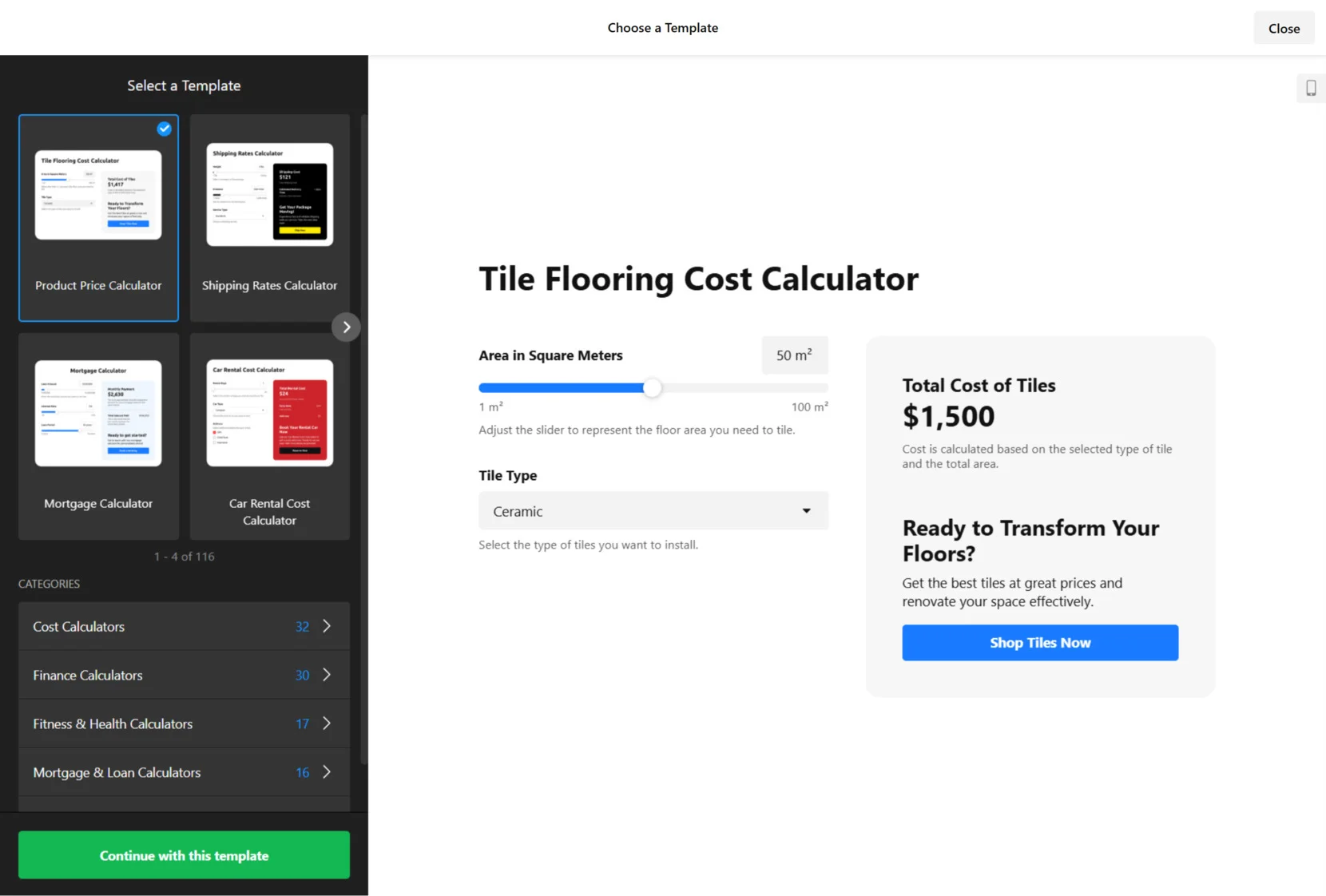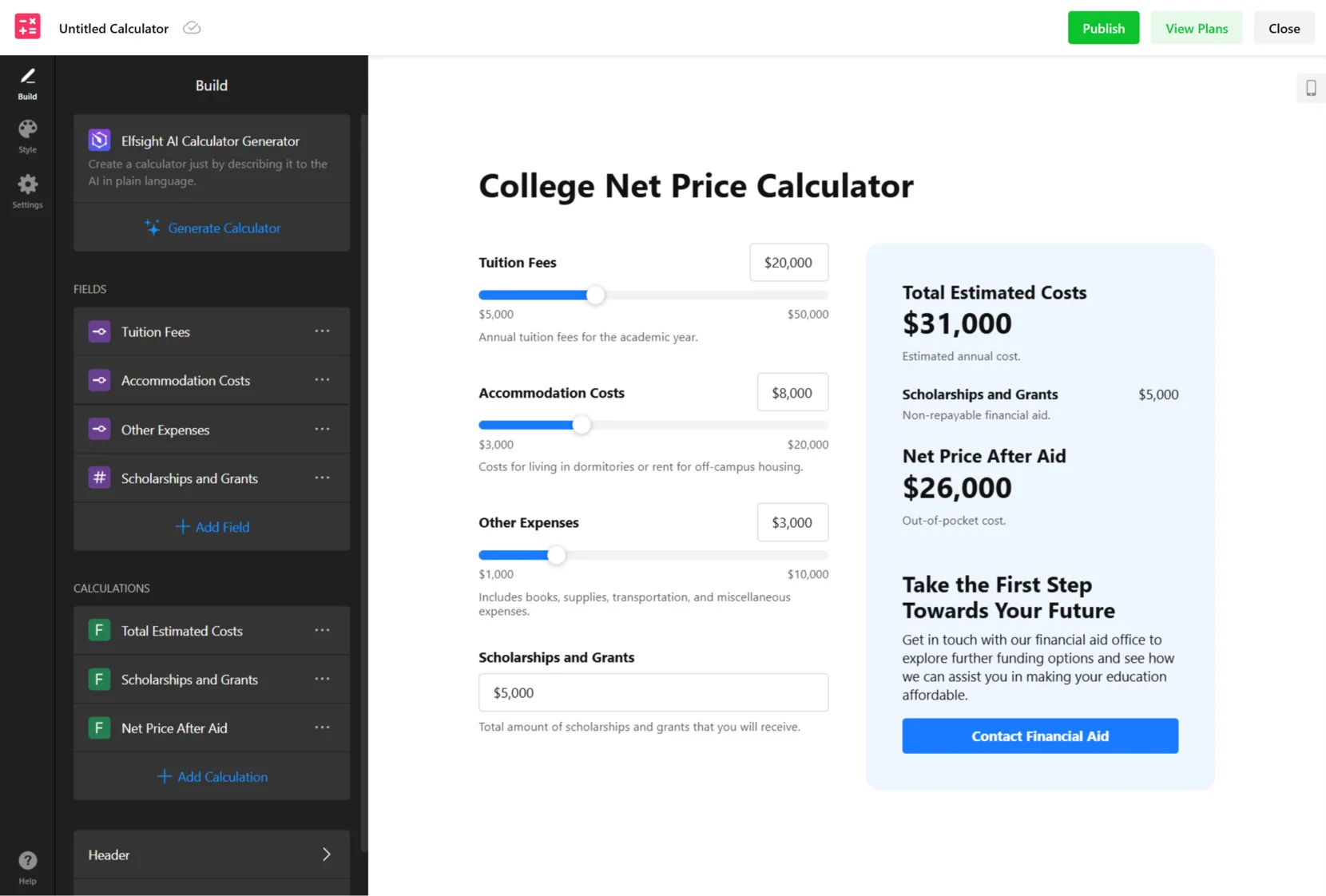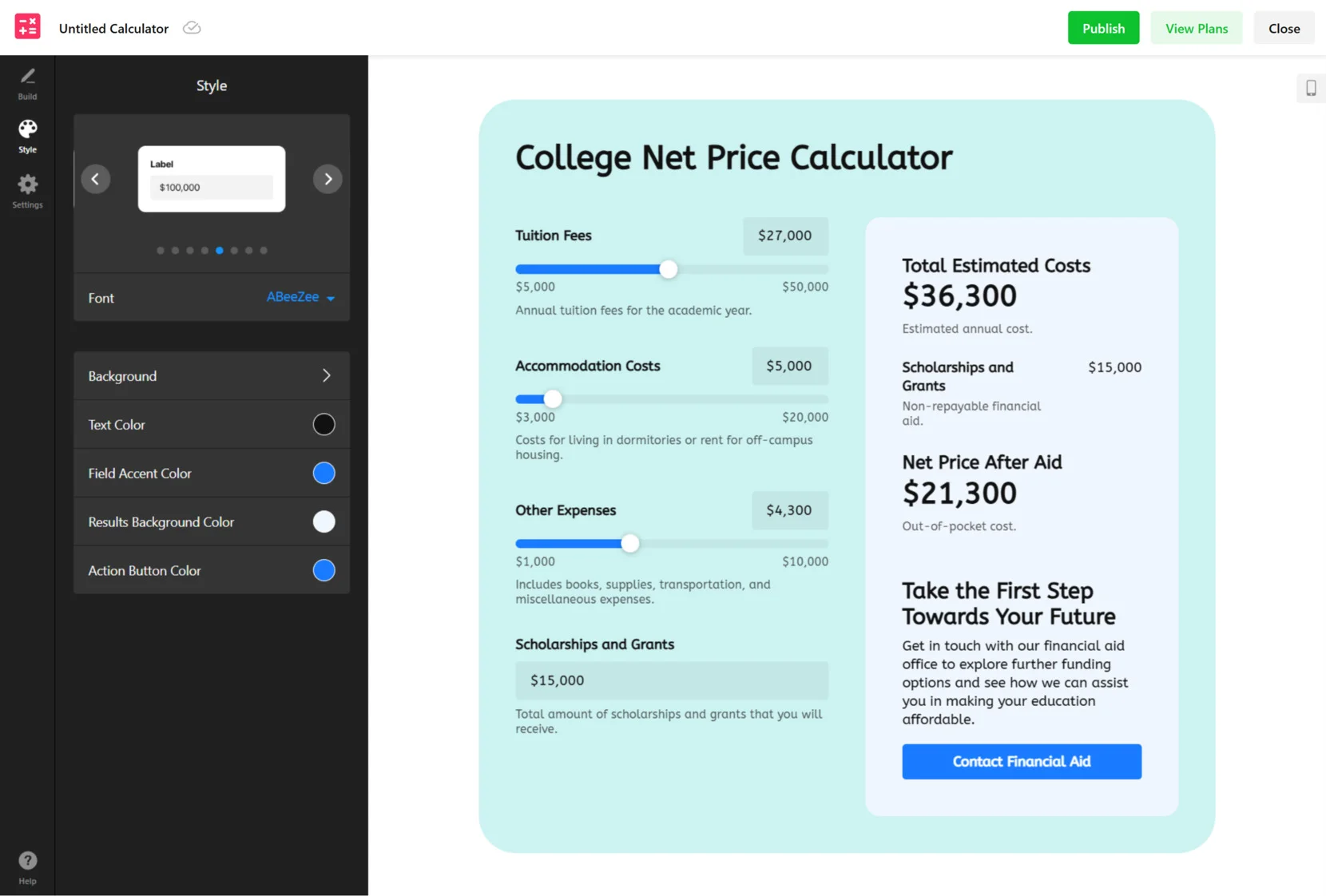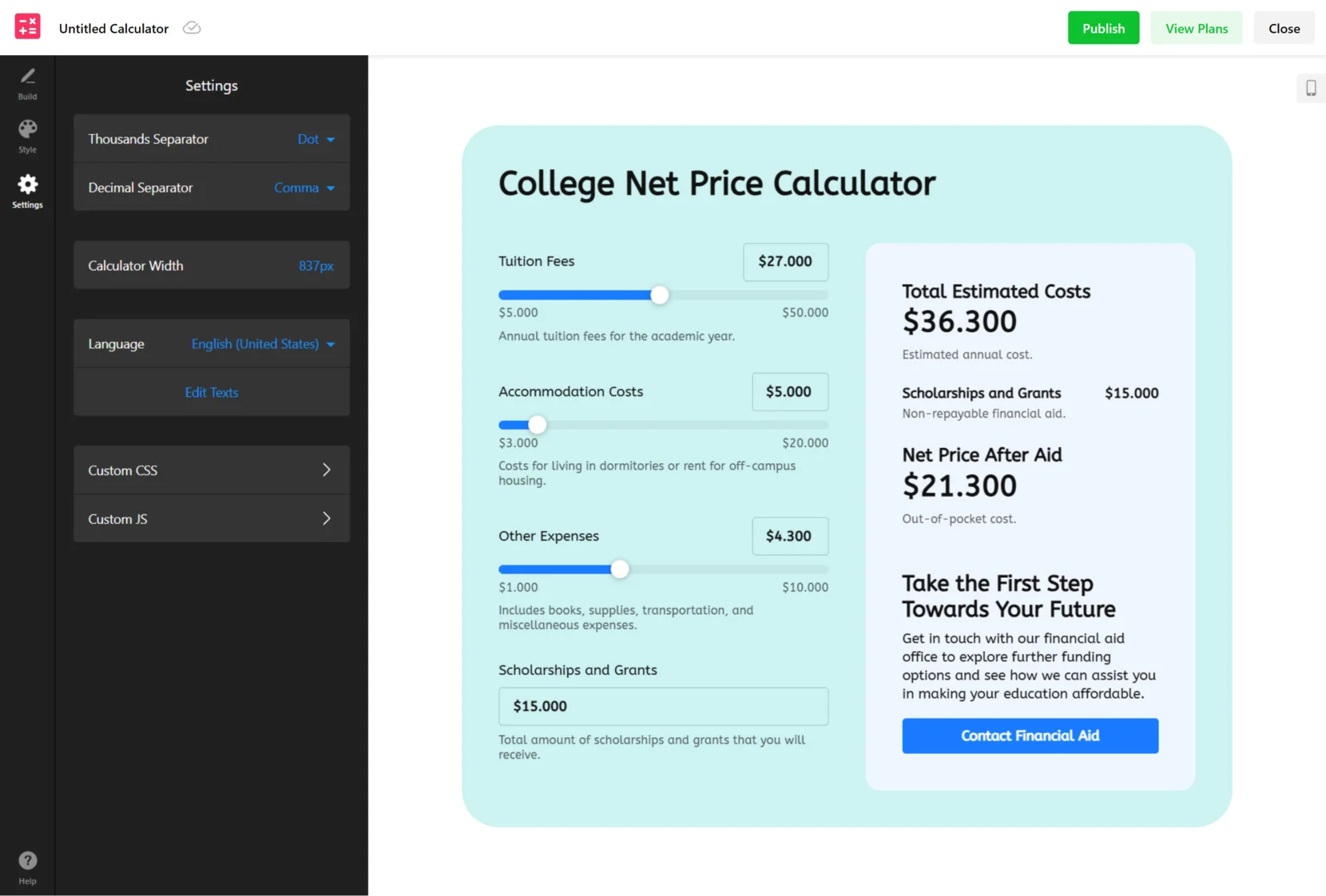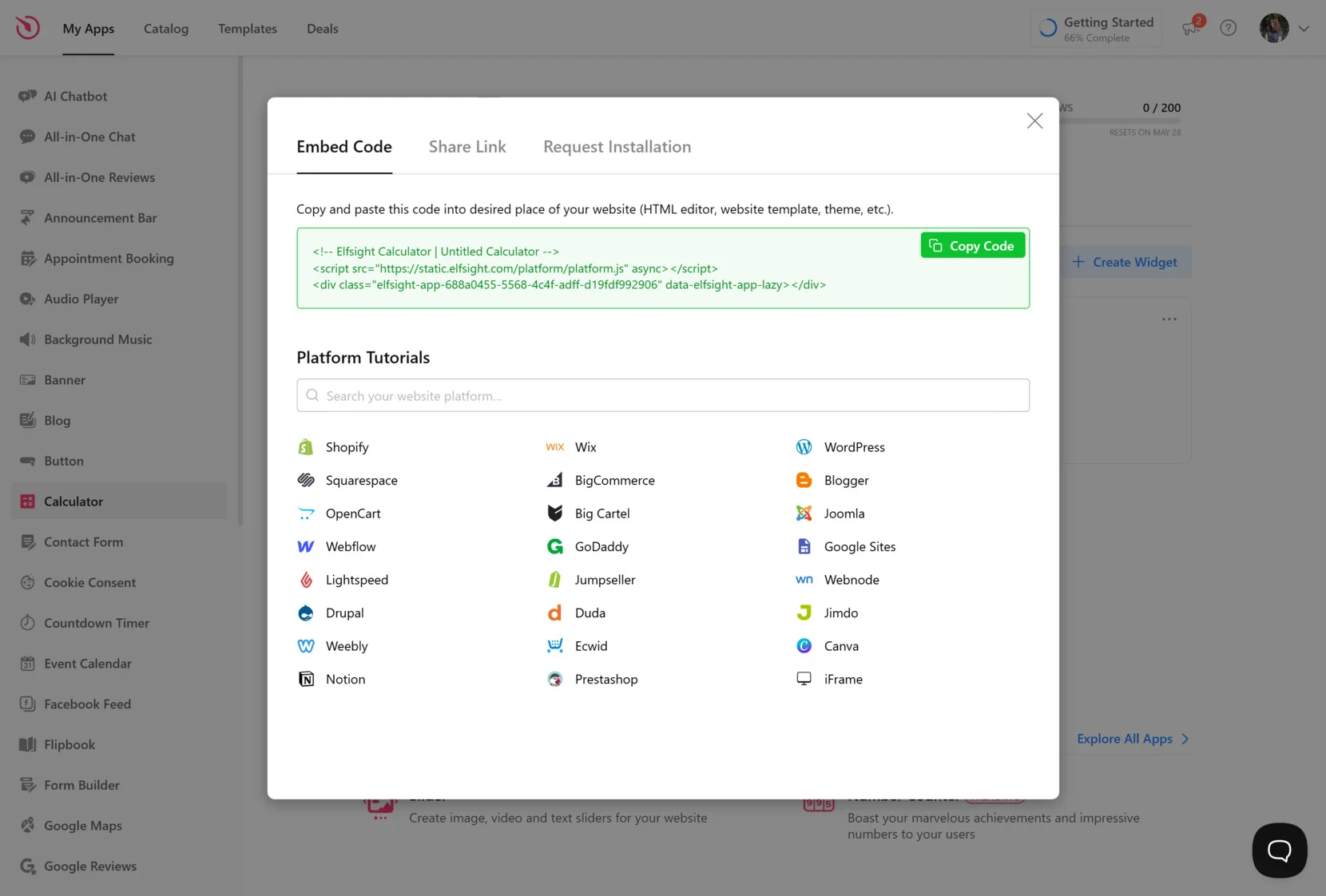Создание калькулятора для вашего сайта на WordPress — простой, но мощный способ улучшить функциональность и повысить вовлеченность пользователей. Будь то расчет стоимости, сравнение продуктов или предоставление смет, калькулятор делает сложную информацию доступной в режиме реального времени.
Если вы ищете простой способ повысить интерактивность, снизить показатели отказов и конвертировать больше посетителей, интеграция калькулятора — это именно то, что нужно вашему сайту. Для этого не требуется программирование, и его можно настроить под любую отрасль или бизнес-цель.
- Лучший опыт пользователя. Посетители могут рассчитывать цены, сравнивать варианты или получать мгновенные ответы, не покидая вашу страницу, что удерживает их на сайте дольше.
- Более высокие показатели конверсии. Интерактивные функции, такие как калькуляторы, увеличивают вероятность совершения действий — заполнения формы, запроса сметы или совершения покупки.
- Экономия времени за счет автоматизации. Вместо ручного ответа на вопросы о ценах или услугах калькулятор предоставляет ответы мгновенно, экономя время как для пользователей, так и для вашей команды.
- Профессиональный вид. Хорошо спроектированный калькулятор добавляет доверие и демонстрирует, что ваш бизнес инвестирует в удобные цифровые решения.
- Настройка под вашу нишу. Будь то недвижимость, финансы, фитнес или электронная коммерция, вы можете адаптировать калькуляторы для удовлетворения конкретных потребностей и ожиданий.
Теперь, когда вы знаете, почему калькулятор является ценным инструментом, давайте пройдемся по быстрому способу создания и внедрения его на вашем сайте WordPress с помощью решения без кода.
Как добавить калькулятор на WordPress: Быстрый гид
Elfsight предлагает самый быстрый и простой способ создания калькулятора для вашего сайта. Нет необходимости писать код или нанимать разработчиков — просто следуйте нескольким интуитивным шагам с помощью визуального редактора.
- Откройте редактор Elfsight редактор и выберите шаблон калькулятора, который соответствует вашим потребностям.
- Настройте макет, структуру и логические настройки, чтобы определить, как работает калькулятор.
- Настройте цвета, шрифты, кнопки и отступы, чтобы соответствовать дизайну вашего сайта.
- Нажмите «Добавить на сайт бесплатно», затем скопируйте сгенерированный код и вставьте его в панель управления WordPress.
Эти простые шаги помогут вам запустить калькулятор в кратчайшие сроки, обеспечивая вашу аудиторию расчетами в режиме реального времени. Процесс прост и быстр.
Посмотрите, как работает виджет — создайте свой калькулятор за несколько минут!
Основные функции калькулятора Elfsight
Создание калькулятора — это одно дело, но выбор правильного решения может сделать всю разницу в плане производительности, гибкости и результатов. Калькулятор Elfsight — это не просто базовый виджет, а полностью настраиваемый инструмент, ориентированный на конверсию, созданный для удовлетворения уникальных потребностей вашего бизнеса.
Он предназначен для пользователей WordPress, которым нужен быстрый способ без кода внедрить калькулятор, который выглядит хорошо и работает еще лучше. С визуальным интерфейсом и обширными вариантами настройки вы сможете запустить адаптированный опыт без привлечения разработчиков или сложных интеграций.
Вот ключевые функции и преимущества, которые делают калькулятор Elfsight умным выбором:
- Гибкие варианты макета. Выберите из нескольких шаблонов и стилей макета, чтобы соответствовать структуре и предпочтениям дизайна вашего сайта.
- Настройка логических расчетов. Определите свои собственные формулы и поля ввода, чтобы генерировать точные результаты для любого типа расчета — цены, сметы, оценки и многое другое.
- Визуальный редактор с живой предварительной версией. Настройте калькулятор с обратной связью в режиме реального времени, чтобы убедиться, что он выглядит и работает именно так, как вы хотите.
- Интеграция сбора лидов. Соберите данные пользователей через встроенные формы, идеально подходящие для генерации лидов и повышения конверсий.
- Отзывчивость для мобильных устройств. Калькулятор адаптируется ко всем размерам экрана, обеспечивая гладкий опыт на устройствах.
- Поддержка условной логики. Показывайте или скрывайте поля динамически на основе ввода пользователя для более интерактивных и персонализированных расчетов.
- Однократная установка на WordPress. Скопируйте код и вставьте его — не требуется навыков программирования или сторонних плагинов.
Эти функции предназначены для того, чтобы помочь вам построить не просто функциональный калькулятор, а высокоинтерактивный и стратегический элемент на вашем сайте. Это идеальное решение для маркетологов, поставщиков услуг и бизнеса электронной коммерции, которые хотят предоставлять пользователям мгновенные, адаптированные результаты.
Теперь, когда вы понимаете, почему Elfsight является мощным вариантом, давайте перейдем к полному руководству — чтобы вы могли построить и установить свой калькулятор с полной уверенностью.
Использование конструктора калькулятора WordPress: пошаговая инструкция
Ниже приведено руководство, которое покажет вам, как создать персонализированный калькулятор, настроить его макет и логику, а также внедрить его на вашем сайте WordPress — шаг за шагом. Не требуется специальных технических навыков.
- Выберите стартовый шаблон. Откройте редактор калькулятора Elfsight редактор и просмотрите доступные шаблоны. Выберите тот, который соответствует вашим бизнес-целям — будь то оценщик стоимости, финансовый калькулятор или любой другой случай — затем нажмите «Продолжить с этим шаблоном».
- Добавьте поля и определите логику. Перейдите в раздел «Создать», чтобы добавить элементы ввода, такие как суммы, проценты или пользовательские значения. Затем прокрутите до панели «Расчеты», где вы можете ввести свою формулу или позволить встроенному инструменту AI создать ее на основе простых инструкций.
- Настройте внешний вид калькулятора. Перейдите на вкладку «Стиль», чтобы персонализировать вид вашего виджета. Настройте типы шрифтов, стили кнопок, цвета фона и другие элементы дизайна. Вы увидите обновление предварительной версии в режиме реального времени с каждым изменением, которое вы делаете.
- Настройте отображение и поведение. В разделе «Настройки» вы можете управлять форматированием чисел, выбирать ширину виджета и устанавливать язык отображения. Здесь вы также можете изменить метки полей или добавить пользовательские скрипты, чтобы адаптировать функциональность калькулятора.
- Внедрите калькулятор на вашем сайте. Как только вы будете довольны настройками, нажмите «Добавить на сайт бесплатно», скопируйте сгенерированный код и перейдите в панель управления WordPress.
Поскольку вы работаете с WordPress, внедрение калькулятора Elfsight особенно простое. После копирования сгенерированного кода из редактора Elfsight перейдите в панель управления WordPress. Откройте страницу или пост, где вы хотите отобразить калькулятор, добавьте блок «Пользовательский HTML» в редакторе Gutenberg и вставьте код внутрь. Обновите или опубликуйте страницу, чтобы сделать виджет активным.
Если вы используете конструктор страниц, такой как Elementor или WPBakery, просто перетащите виджет HTML или Code и вставьте код туда. Не требуется установка плагинов или внешних скриптов.
Эта настройка дает вам полностью функциональный калькулятор, готовый вовлечь пользователей, собрать данные или стимулировать конверсии. Вы можете вернуться в редактор в любое время, чтобы внести обновления, скорректировать формулы или протестировать вариации.
Хотя Elfsight делает создание и внедрение калькулятора невероятно простым, стоит знать, что есть и другие методы, которые вы можете изучить. В следующем разделе мы рассмотрим несколько альтернативных вариантов для внедрения калькулятора на вашем сайте WordPress и поможем вам решить, когда они могут быть подходящими.
Альтернативный способ внедрения веб-калькулятора
Для пользователей, у которых есть конкретные требования к дизайну или функциональности — и которые комфортно работают с кодом — ручная интеграция с помощью HTML и JavaScript является действительной альтернативой использованию готового виджета.
Этот метод предполагает ручное создание макета калькулятора с помощью HTML, применение стилей с помощью CSS и написание логики на JavaScript. Он особенно полезен для разработчиков или пользователей с опытом веб-разработки, которые хотят реализовать уникальную функциональность или интегрировать калькулятор в сложный рабочий процесс.
Ниже приведено руководство по работе с этим решением:
- Настройте структуру HTML. Создайте HTML-форму, которая включает поля ввода и кнопку для запуска расчета. Используйте элементы, такие как <input>, <label> и <button>, чтобы собрать значения от пользователя.
- Добавьте стили CSS для макета и отзывчивости. Напишите CSS для управления внешним видом калькулятора, таким как расстояние между полями, дизайн кнопок, цвета фона и стили шрифтов. Используйте медиа-запросы, чтобы обеспечить отзывчивость на мобильных устройствах.
- Напишите логику JavaScript. Создайте функцию, которая считывает значения ввода, выполняет расчеты и отображает результат в целевом элементе. Присвойте логику событию клика по кнопке.
- Внедрите полный код в WordPress. Откройте страницу или пост, где вы хотите вставить калькулятор, добавьте блок «Пользовательский HTML» и вставьте туда свой HTML-, CSS- и JavaScript-код. Сохраните и просмотрите страницу, чтобы убедиться, что она работает как ожидается.
Вот базовый пример кода для простого калькулятора сложения:
<div style="max-width: 300px; font-family: Arial, sans-serif;"> <h3>Простой калькулятор сложения</h3> <label>Первое число:<br> <input type="number" id="number1" style="width: 100%; padding: 8px; margin-bottom: 10px;"> </label> <label>Второе число:<br> <input type="number" id="number2" style="width: 100%; padding: 8px; margin-bottom: 10px;"> </label> <button onclick="addNumbers()" style="width: 100%; padding: 10px; background: #4CAF50; color: white; border: none;">Рассчитать</button> <p style="margin-top: 15px;">Результат: <strong><span id="result">—</span></strong></p></div><script> function addNumbers() { const a = parseFloat(document.getElementById('number1').value); const b = parseFloat(document.getElementById('number2').value); const result = a + b; document.getElementById('result').textContent = isNaN(result) ? 'Пожалуйста, введите действительные числа' : result; }</script>Этот калькулятор выполняет простое сложение и предоставляет мгновенные результаты. Вы можете расширить его с помощью пользовательских формул, правил проверки и динамических полей по мере необходимости. Посмотрите нашу подробную статью о том, как создать простой HTML-калькулятор, для дополнительных примеров кода и инструкций.
Имейте в виду, что этот метод требует ручной настройки, регулярных обновлений и тщательного тестирования, особенно если вы добавляете сложную логику или динамические взаимодействия полей. Для других решений прочитайте нашу статью, чтобы узнать о других конструкторах калькуляторов для WordPress, достойных внимания.
Сравнение: Elfsight vs. ручная вставка
Если вы не уверены, какой метод выбрать, таблица ниже поможет вам сравнить решение Elfsight без кода с ручной вставкой. Она подчеркивает ключевые преимущества и ограничения на основе удобства использования, настройки и требований к обслуживанию.
| Метод | Преимущества | Недостатки |
|---|---|---|
| Виджет Elfsight | Разработан для простоты использования, не требует кода и включает визуальную настройку, варианты настройки и мгновенную интеграцию с WordPress. | Продвинутая логика ограничена тем, что поддерживается виджетом по умолчанию, хотя большинство случаев использования хорошо покрыты. |
| Ручная вставка кода | Предоставляет полный творческий и функциональный контроль над каждой частью калькулятора — идеально для высокоспецифичных задач или уникальных случаев использования. | Требует знаний веб-разработки, занимает больше времени на создание и может потребовать отладки, особенно для оптимизации под мобильные устройства или конфликтов с макетом. |
Для разработчиков или пользователей с точными требованиями ручная вставка является мощным вариантом. Но для владельцев бизнеса, маркетологов или всех, кто ценит скорость, дизайн и надежность, Elfsight остается самым умным и эффективным способом внедрения калькулятора в WordPress. Далее мы рассмотрим несколько полезных советов, чтобы получить максимальную пользу от вашего виджета.
Советы для максимального использования виджета калькулятора
Как только вы добавите калькулятор на свой сайт WordPress, есть несколько лучших практик, которые помогут обеспечить гладкую работу, оптимальный опыт пользователя и максимальную пользу. Эти советы применяются к любому встроенному виджету, будь то самодельный или сторонний, и помогают избежать распространенных ошибок во время интеграции.
- Разместите калькулятор в высоко видимой секции. Пользователи должны найти виджет там, где они его ожидают — обычно рядом с ценообразованием, выбором продукта или формами сбора лидов. Избегайте его слишком глубокого размещения на странице.
- Тестируйте виджет на устройствах и размерах экрана. После внедрения просмотрите калькулятор на настольных компьютерах, планшетах и мобильных устройствах, чтобы подтвердить правильное отображение и отзывчивость.
- Убедитесь, что поля ввода четко помечены. Всегда включайте описательные метки для каждого поля и руководите пользователями с помощью текста-заполнителя или подсказок, если логика расчета сложна.
- Отслеживайте скорость загрузки. Убедитесь, что виджет не замедляет страницу заметно. Если необходимо, отложите загрузку до тех пор, пока пользователь не прокрутит до него, или используйте легковесное форматирование кода, чтобы уменьшить влияние.
- Используйте подходящие настройки ширины и отступов. При внедрении в боковые панели или узкие секции настройте ширину контейнера и внутренние отступы, чтобы виджет оставался читаемым и удобным.
- Обновляйте логику и контент периодически. Если ваша модель ценообразования или правила расчета меняются, убедитесь, что калькулятор отражает эти изменения, чтобы не сбивать с толку пользователей или показывать неверные результаты.
- Отслеживайте взаимодействие пользователей с помощью инструментов аналитики. Используйте отслеживание событий, чтобы измерить, как часто используется калькулятор, и оптимизируйте на основе данных о поведении пользователей.
Перед публикацией всегда просматривайте ваш калькулятор внутри живого макета страницы — это гарантирует, что расстояния, шрифты и отзывчивость визуально соответствуют вашему общему дизайну.
Следуя этим советам, вы обеспечите, что калькулятор улучшит взаимодействие пользователей без введения технических проблем или конфликтов с дизайном. Далее мы рассмотрим некоторые случаи использования и отрасли, которые больше всего выигрывают от наличия калькуляторов на своих сайтах.
Кто должен использовать калькулятор WordPress
Калькуляторы — это универсальные инструменты, которые могут улучшить опыт пользователя, снизить предпродажные барьеры и повысить конверсии в широком спектре отраслей. Ниже приведены некоторые из наиболее распространенных отраслей, где бизнес успешно использует калькуляторы для предоставления ценности и улучшения вовлеченности на своих сайтах WordPress.
Применение в недвижимости 💰
Компании недвижимости могут использовать калькуляторы для того, чтобы помочь клиентам оценить платежи по ипотеке, определить доступность или сравнить варианты «купить или арендовать». Эти инструменты позволяют пользователям исследовать финансовые варианты прямо на странице объекта недвижимости, что делает проще принятие следующего шага с уверенностью.
Применение в здравоохранении и фитнесе 💪
Специалисты здравоохранения, тренеры по фитнесу и бизнес в области благополучия часто внедряют калькуляторы для оценки индекса массы тела (ИМТ), ежедневных потребностей в калориях или расписаний тренировок. Эти функции помогают вовлечь пользователей с персонализированными данными и позиционировать бизнес как авторитетный в темах, связанных со здоровьем.
Применение в электронной коммерции и услугах 💳
Интернет-магазины и поставщики услуг используют калькуляторы ценообразования или смет для предоставления мгновенных оценок стоимости на основе выбора пользователя. От индивидуальной печати и планирования мероприятий до конфигураторов продуктов калькуляторы помогают клиентам принимать решения быстрее и снижают отказы от покупки.
Как вы видите, калькуляторы не ограничиваются одной нишей. Они могут обслуживать почти любую бизнес-модель, которая включает ценообразование, персонализацию или поддержку принятия решений. Далее мы рассмотрим распространенные проблемы, которые могут возникнуть, и как их эффективно устранить.
Исправление распространенных проблем
Даже с самыми интуитивными инструментами вы можете столкнуться с периодическими проблемами при внедрении или управлении калькулятором на вашем сайте WordPress. Ниже приведены распространенные вопросы и ответы, которые помогут вам быстро решить проблемы и поддерживать калькулятор в рабочем состоянии.
Почему калькулятор не отображается на моей странице WordPress?
Можно ли использовать несколько калькуляторов на одной странице?
Калькулятор не работает на мобильных устройствах. Что делать?
Как обновить формулу или логику после публикации?
Почему поля формы не реагируют на ввод пользователя?
Как улучшить скорость загрузки, если калькулятор влияет на производительность?
Решение этих распространенных проблем гарантирует, что ваш калькулятор остается надежным и эффективным. В заключительном разделе мы суммируем то, что вы узнали, и направим вас к простому способу начать работу.
Заключительные мысли
Добавление калькулятора на ваш сайт WordPress — это умный, ориентированный на пользователя шаг, который повышает вовлеченность, предоставляет мгновенную ценность и упрощает процесс принятия решений для ваших посетителей. Будь то сметы, оценки или интерактивные инструменты принятия решений, калькулятор улучшает удобство использования и помогает превратить посещения в конверсии.
От быстрых визуальных конструкторов, таких как Elfsight, до ручной интеграции кода вы изучили несколько методов, чтобы начать работу. С правильной настройкой и лучшими практиками ваш калькулятор может функционировать как безшовная часть пути пользователя — повышая авторитет вашего бизнеса и эффективность без дополнительных ресурсов или разработки.
Нужна помощь в начале работы?
Мы надеемся, что это руководство дало вам необходимую ясность, чтобы запустить калькулятор на вашем сайте WordPress. Если у вас все еще остались вопросы, свяжитесь с нами — наша команда здесь, чтобы помочь вам создать функциональный и профессиональный опыт виджета. В Elfsight мы привержены предложению гибких решений без кода, которые соответствуют реальным бизнес-потребностям.
Присоединяйтесь к нашей растущей Сообществу, чтобы обмениваться идеями, получать вдохновение и вносить свои собственные запросы на функции. Мы были бы рады услышать ваш отзыв — не стесняйтесь делиться своими мыслями через наш Список желаний!